腾讯课堂怎么复制课堂账号?腾讯课堂复制课堂账号教程
来源:果果软件站 | 更新时间:2024-04-15 00:20
很多小伙伴在使用腾讯课堂的时候,想知道怎么复制课堂账号,下面小编就为大家分享腾讯课堂复制课堂账号教程,感兴趣的小伙伴不要错过哦!
腾讯课堂怎么复制课堂账号?腾讯课堂复制课堂账号教程
1、首先,在手机桌面找到【腾讯课堂】,点击进入。打开【我的】页面,点击【设置】选项;
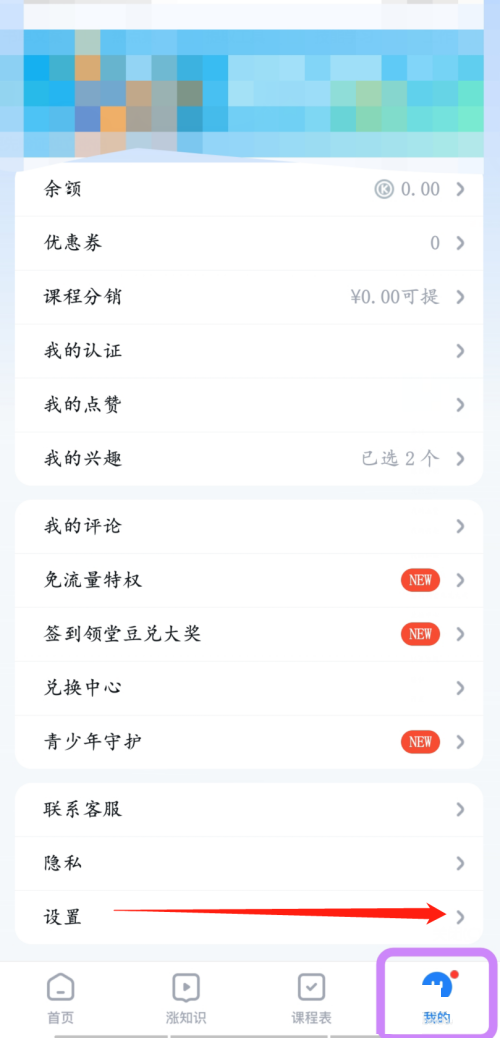
2、然后在【设置】页,找到【账号与安全】选项,点击打开;
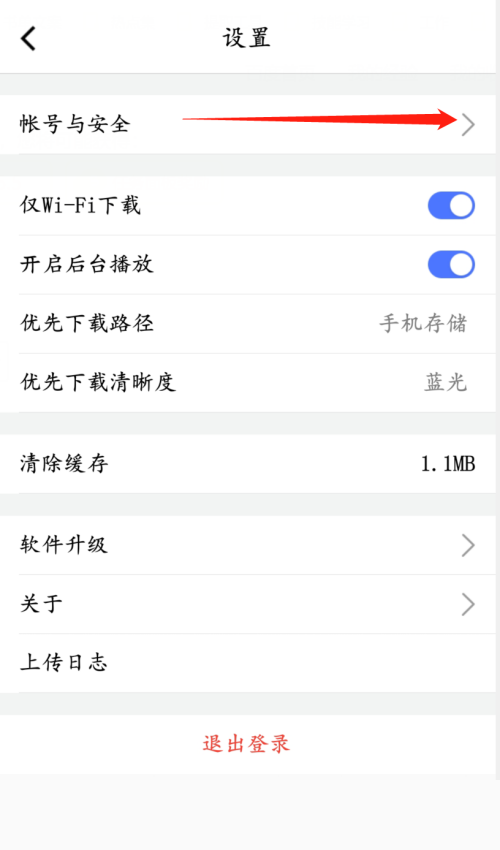
3、最后,就能看到【课堂账号】,点击【复制】即可。
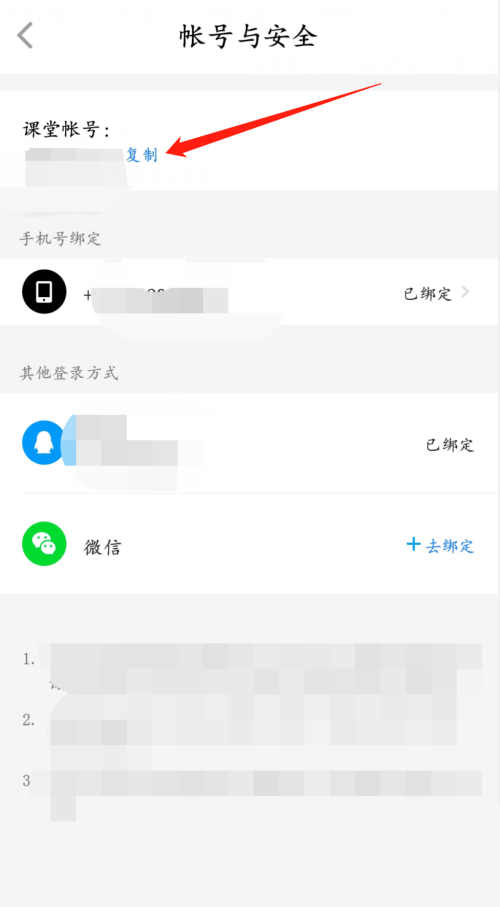
谢谢大家阅读观看,希望本文能帮到大家!

























